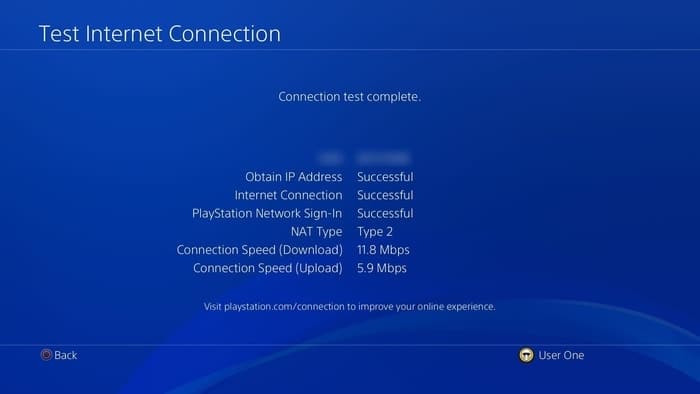Игра на Playstation 4 является отличным способом на время убежать из реальности. Поэтому неудивительно, что внезапно возникающие проблемы портят настроение и сильно мешают при прохождении очередного уровня. Нередко о неприятности предупреждает сообщение на экране «ошибка NW-31246-6». Что это значит, и каким образом необходимо устранять данную задержку в досуге?
Причина появления ошибки
Справка! Все глюки, которые возникают на приставке, имеют группировку. По начальным буквам шифра можно сразу понять, какой формат проблемы предстоит решать. Например, NW (Network Library) – ошибки сетевой библиотеки, а 31246-6 – сбой параметров DNS сервера либо не заданные настройки.
Смысл DNS сервера заключается в том, чтобы заменять собой адресную книгу Интернета. Компьютер, который подключён к всемирной сети, получает личный идентификатор в виде цифрового значения – IP, а каждый сайт обладает собственным доменным именем. Его главная задача сводится к трансляции доменного имени в IP и обратный процесс. Порой в данной цепочке происходят сбои, вызванные следующими причинами:
- отсутствует подключение к Интернету;
- ошибочные настройки роутера или модема;
- некорректные данные брандмауэра;
- критическое состояние драйвера сетевой карты;
- заражение вирусом;
- технические работы у провайдера;
- проблемы программного обеспечения.
Внимание! К устранению неполадок стоит приступать, начиная с проверки элементарных настроек. Только в случае провала, нужно переходить к более сложным программным действиям.
Ошибки DNS могут возникнуть по вине Интернет-провайдера. Если все устройства работают в прежнем режиме, а ошибка появляется снова и снова лишь на одном компьютере, она напрямую связана именно с неправильной работой самой техники.
Как исправить ошибку
Вернуть прежнее состояние Playstation 4 необходимо как можно быстрее, поскольку ошибка NW-31246-6 может повлечь за собой целую цепочку аналогичных проблем в системе. За основу можно взять следующий алгоритм:
1. Отключите приставку и модем маршрутизатора минимум на 3 минуты и повторите соединение, чтобы обновить Интернет.
2. Зайдите в меню, выберите вкладку «Настройки]», оттуда перейдите в графу «Сеть» и нажмите на Проверить соединение с Интернетом».
3. Проверьте доступ Speedtest, используя смартфон или компьютер. Если скорость Интернета низкая, обратитесь к своему провайдеру или переместитесь в зону, где более сильный сигнал Wi-Fi.
4. Теперь подключите кабель Ethernet. Если он работает исправно, должны возникнуть проблемы с модулем.
5. Подключитесь к модему напрямую.
6. Убедитесь, что параметры «Основной DNS» и «Дополнительный DNS» заданы правильно, иначе система может не получить IP-адрес.
Важно! Если данная информация отсутствует, обратитесь к Интернет провайдеру за разъяснениями. Проблема может быть вызвана брандмауэром, ограничителем или родительским контролем.
7. Перезагрузите маршрутизатор и повторно настройте параметры сети Playstation 4.
8. Перейдите в «Просмотр соединения» и увеличьте свой IP-адрес за последние три цифры, чтобы избежать конфликта с другими устройствами.
9. Далее переключитесь на «Сеть», затем на «Настройка подключения к Интернету», после чего выберите форму WiFi или LAN Cable (смотря что используете).
10. Выберите графу «Пользовательский» и вручную введите IP-адрес, подсеть и шлюз, который можно скопировать ранее.
11. Если вдруг у вас нет DNS-сервера, используйте Google Public: первичный 8.8.8.8 и вторичный DNS: 8.8.4.4
12. Для установки MTU выберите автоматический режим и настройте на 1473, а в строчке выбора прокси-сервера значение «Не использовать».
Теперь повторно проверьте ваше соединение. Упомянутая проблема должна исчезнуть сразу после очередного включения приставки.
Код ошибки NW-31246-6 сам по себе не доставит проблем. Наоборот, он позволяет своевременно выявить изъяны в DNS сервере. Сами настройки могут занять много времени, особенно, если придётся консультироваться с провайдером. Но каждый пользователь может самостоятельно исправить данный сбой и далее играть на Playstation 4 сколько угодно.
В этой статье я дам подробные инструкции, как решить проблему с DNS на PlayStation 4. Из-за проблем с DNS-серверами на PS4 может возникать несколько ошибок, с разными кодами. Самые популярные из них: CE-35230-3, NW-31246-6, NW-31253-4, WV-33898-1, NW-31254-5, NW-31250-1. Описание ошибки зависит от приложения, в которой она возникла. Обычно, это такие сообщения: «Не удалось подключиться к серверу», «Произошла ошибка», «Произошла ошибка DNS (NW-31250-1)», «Не удалось отобразить страницу», «Нельзя использовать DNS-сервер». В приложении YouTube это ошибка «Не удается связаться с YouTube». Впрочем, из-за DNS, на игровой приставке PlayStation 4 могут появляться самые разнообразные ошибки с подключением к сети Интернет в разных приложениях и играх, где нужен доступ к интернету. Например, в приложении PlayStation Store, или при входе в свой онлайн профиль Playstation Network.
И прежде чем перейти к решению, несколько слов о DNS-серверах и самих ошибках. Кому это не интересно, может пропустить. DNS-серверы используются для преобразования доменных адресов в IP-адреса. Они используются на всех устройствах, которые подключаются к интернету. К слову, на компьютерах тоже очень часто бывают ошибки связанные с DNS. Как и на телефонах, планшетах и т. д. Обычно (по умолчанию) используются DNS-серверы интернет-провайдера. Когда на DNS-сервере происходит какой-то сбой, на устройствах начинают возникать ошибки связанные с DNS. Просто перестает работать интернет. Разве что за исключением некоторых программ, но к PlayStation 4 это не относится. Давайте еще коротко расскажу об ошибках, которые возникают из-за проблем с DNS на PS4.
А если выполнить проверку подключения к интернету в настройках, в разделе «Сеть», то долго идет проверка соединения с интернетом, а затем появляется надпись «Не удалось». При этом соединение с роутером есть (IP-адрес получен). В этом же окне, сверху, может быть надпись «Нельзя использовать DNS-сервер. DNS-сервер не ответил в приделах заданного времени».
С ошибками немного разобрались, теперь предлагаю перейти к решению.
Исправляем ошибку DNS на PS4
Чтобы лишний раз не менять настройки, рекомендую сначала перезагрузить приставку и Wi-Fi роутер (если у вас подключение через роутер, а не напрямую). Лучше всего полностью выключить PS4 и отключить питание минут на 10. Если это не помогло, нужно прописывать статические DNS-адреса.
В большинстве случаев, все эти ошибки можно убрать прописав на PlayStation 4 адреса DNS-серверов от Google, или другие публичные DNS. Все это без проблем можно сделать в меню установки соединения с интернетом. Причем, как для подключения по Wi-Fi (беспроводного), так и для LAN (по кабелю). Я об этом уже рассказывал в статье настройка подключения к интернету на PlayStation 4.
Несмотря на то, что инструкция по смене DNS для LAN и Wi-Fi соединения практически не отличается, я все таки разделю эти инструкции. Смотрите решение в зависимости от того, каким способом ваша PlayStation 4 подключена к интернету.
Настройка DNS для Wi-Fi соединения на PS4
Я не буду прикреплять скриншоты по каждому пункту. Думаю, в этом нет необходимости. Если что-то непонятно, можете посмотреть скриншоты всех пунктов меню по ссылке выше.
- Открываем настройки и раздел «Сеть».
- Переходим в раздел «Установить соединение с интернетом».
- Выбираем «Использовать Wi-Fi».
- Обязательно выбираем способ «Специальный».
- В списке Wi-Fi сетей выбираем свою сеть. Если вы к ней еще не подключались, то появится запрос пароля. Вводим пароль.
- Настройки IP-адреса – Автоматически.
- Имя хоста DHCP – Не указывать.
- Настройки DNS – Вручную. Для «Основной DNS» прописываем 8.8.8.8. И для «Дополнительный DNS» прописываем 8.8.4.4. Это DNS от Google (в начале этой статьи я давал ссылку на статью, где рассказывал об этих серверах). Должно получиться вот так:
- Настройки MTU – Автоматически.
- Прокси-сервер – Не использовать.
- Выбираем «Проверить соединение с Интернетом». При проверке не должно быть ошибки DNS, и PlayStation 4 должна успешно подключиться к интернету.
Как вручную задать DNS для LAN соединения (по кабелю) на PlayStation 4?
- Открываем раздел «Сеть» в настройках PS4 и выбираем пункт «Установить соединение с интернетом».
- Выбираем «Использовать кабель LAN».
- Способ «Специальный».
- Настройки IP-адреса – Автоматически.
- Имя хоста DHCP – Не указывать.
- Настройки DNS – Вручную. Прописываем вручную адреса DNS-серверов Google. 8.8.8.8 – это «Основной DNS», и 8.8.4.4 – «Дополнительный DNS».
Нажимаем «Далее».
- Настройки MTU – Автоматически.
- Прокси-сервер – Не использовать.
- При проверке соединения, PS4 должна успешно выполнить подключение к интернету.
Вроде все подробно показал и расписал. Проблем со сменой DNS у вас возникнуть не должно. Если смена DNS не помогла, и на вашей PlayStation 4 продолжают появляться разные ошибки связаны с подключением к сети, то возможно проблемы на стороне роутера, или интернет-провайдера. Позвоните в поддержку провайдера и выясните. Проверьте, как работает, и работает ли вообще интернет на других устройствах через это же соединение. Можно раздавать Wi-Fi с телефона, подключить к нему Плейстейшен и выполнить проверку соединения. Так же могут быть временные проблемы на серверах, к которым не удается выполнить подключение.
Если вы здесь, скорее всего, у вас проблемы с DNS и консолью Playstation. Если вам интересно, что такое DNS на PS4. Теперь DNS означает систему доменных имен, и это жизненно важно для сопоставления IP-адресов с доменными именами.
Если вы попытаетесь подключиться к Интернету на PS4 с неправильными DNS-серверами, вы, скорее всего, получите сообщения об ошибках, например:
- Ошибка DNS NW-31253-4
- PS4 NW-31254-5
- Ошибка PS4 DNS NW-31251-2 — указывает на аналогичную проблему с сетью, но не из-за вашей конфигурации DNS. Всякий раз, когда вы получаете эту ошибку, это означает, что ваша система не может подключиться к WiFi.
- Ошибка DNS PS4 NW-31250-1
- Ошибка DNS PS4 NW-31247-7
Наиболее распространенная ошибка DNS, с которой сталкиваются пользователи PS4, имеет форму кода ошибки NW-31253-4. Однако пользователи, столкнувшиеся с похожими проблемами, также сообщили о следующих случаях:
- DNS-сервер не может быть использован
- Произошла ошибка DNS PS4
- DNS-сервер не отвечает PS4
- DNS-сервер не установлен PS4
- Ошибка DNS PS5
- Ошибка DNS Pdanet PS4
- Ошибка DNS загрузки PS4
- Ошибка PS4 DNS NW-33986-9, соответственно CE-33986-9
Почему моя PS4 говорит, что нельзя использовать DNS-сервер?
Причиной появления этих сообщений об ошибках является то, что вы неправильно настроили параметры DNS. Последствие достаточно серьезное, чтобы его нельзя было игнорировать.
С любой из этих ошибок, начиная с кода ошибки NW-31253-4 и выше, вы не сможете использовать онлайн-сервисы PlayStation.
Итак, что такое ошибка DNS на PS4? Это ошибка подключения, которая может возникнуть из-за неправильно настроенных настроек DNS или когда ваша сеть изменяется, и система пытается сопоставить вашу старую конфигурацию с новыми сетевыми настройками.
Как исправить ошибку DNS на PS4?
Прежде чем мы начнем копать, вот несколько предварительных проверок:
- ➡️ Перезагрузите консоль PS4 и маршрутизатор. При необходимости вы также можете восстановить заводские настройки маршрутизатора до значений по умолчанию.
- ➡️ Убедитесь, что ваши настройки DNS верны
- ➡️ Убедитесь, что на стороне вашего интернет-провайдера нет запланированных или внеплановых сбоев или профилактических работ.
1. Настройте параметры DNS вручную на PS4.
- Включите PS4 и перейдите в «Настройки».
- Перейдите в раздел «Сеть» и выберите «Настроить подключение к Интернету».
- Выберите тип интернет-соединения между Wi-Fi и LAN.
- Подключите маршрутизатор или кабель Ethernet.
- Нажмите Пользовательская настройка.
- Измените настройки IP-адреса на «Автоматически».
- Перейдите в настройки DNS и измените его на «Вручную».
- Введите адрес DNS-серверов Google по умолчанию — первичный: 8.8.8.8 и вторичный: 8.8.4.4.
- Нажмите кнопку «Далее».
- Выберите Автоматически.
- Выберите опцию «Не использовать» на вашем прокси-сервере.
Примечание. На шаге 8 вы также можете использовать другие DNS-серверы. Например, Open DNS — Primary: 208.67.222.222 ; Вторичный: 208.67.220.220. Настройки DNS Cloudflare — первичный: 1.1.1.1, вторичный: 1.0.0.1.
Если ошибка DNS PS4 по-прежнему появляется после настройки правильных параметров DNS-сервера, вам необходимо сбросить настройки сети. Внимательно следуйте приведенному ниже руководству.
2. Сбросьте настройки DNS на PS4.
- Выключите консоль PS4.
- Отключите систему от питания, а также маршрутизатор.
- Оставьте его в таком состоянии на 4 минуты.
- Загрузите PS4 в безопасном режиме, нажав кнопку питания и удерживая ее в течение 10 секунд.
- Подключите контроллер с помощью надежного USB-кабеля.
- Нажмите «Вариант 4 — Восстановить настройки по умолчанию».
Как сбросить настройки DNS на PS4? Этот метод должен сделать. Проверьте, по-прежнему ли вы получаете ошибки NW-31253-4, NW-31254-5, NW-31250-1 и NW-31246-6 PS4 DNS.
Не волнуйтесь, этот метод не удаляет ваши игровые данные или медиафайлы. Он только сбрасывает настройки вашей консоли до значений по умолчанию и исправляет ошибку DNS PS4, указывающую, что DNS-сервер нельзя использовать.
PlayStation рекомендует настроить параметры DNS вручную для исправления ошибок DNS PS4. Таким образом, изменение настроек DNS после сброса консоли обязательно избавит вас от надоедливых ошибок.
3. Отключите брандмауэр и оставьте порты PS4 открытыми.
- Откройте панель администратора вашего роутера или онлайн-интерфейс. (Обычно все, что требуется, это ввести IP-адрес вашего маршрутизатора в адресную строку вашего браузера).
- Используйте назначенные учетные данные для входа.
- Найдите раздел Брандмауэр и отключите его. (Обратите внимание, что название этой опции может варьироваться в зависимости от конкретной модели или бренда маршрутизатора).
- Если вам нужно открыть только порты PS4, вместо этого найдите вариант портов и перенаправьте их на IP-адрес, соответствующий вашей PS4.
Чтобы получить IP-адрес и другие данные, которые могут пригодиться, такие как DNS, маска подсети и шлюз по умолчанию:
- Откройте меню настроек на PS3.
- Зайдите в Сеть.
- На этот раз выберите «Просмотр состояния подключения» вместо «Настройка подключения к Интернету».
Для вашей PS4 требуются определенные порты, чтобы иметь возможность правильно взаимодействовать с выделенными серверами из сети PlayStation.
Если у вас есть маршрутизатор со встроенным брандмауэром, правила могут в конечном итоге заблокировать эти порты и, таким образом, вызвать печально известную ошибку DNS PS4.
Примените приведенные выше решения, когда ваша система показывает системную ошибку PS4, говорящую о невозможности использования DNS-сервера.
С работающими DNS-серверами вы сможете без проблем получить доступ ко всем интернет-сервисам PlayStation.
The NW-31246-6 error code is another networking error that can pop up from time to time on the PS4. A message usually comes up saying the PS4 cannot connect to the internet because the DNS settings are invalid.
The most common cause of this error is that the DNS Servers have not been specified in the connection settings. Entering them in manually (Google DNS 8.8.8.8 and 8.8.4.4) can often quickly solve this problem, and unplugging and resetting your PS4 and router for 15 minutes can also fix the error. Otherwise, reconfigure your entire connection as Automatic/Easy.
Lets look at the two main solutions in turn, followed by some other options to get rid of this error.
Solution #1 – Manually Configure Your DNS Servers
Looking through the forums where people have had trouble with this error code, this solution is the one that most commonly fixed it. The NW-31246-6 error code most often comes up because the DNS servers have not been configured, or entered incorrectly so the console cannot connect to the internet.
Fixing this is easy – you just need to go into your PS4’s internet settings and configure DNS! Here are the basic steps:
- Go to Settings…..Network…..Set Up Internet Connection
- Select Wi-Fi or LAN depending on your connection type
- Select Custom
- Run through all the settings as they are, without changing them, until you get to DNS Settings.
- For DNS, switch to Manual.
- Manually enter one of the following pairs of DNS servers in the Primary and Secondary boxes
-
- Google DNS – Primary 8.8.8.8 Secondary 8.8.4.4
- Cloudflare DNS – Primary 1.1.1.1 Secondary 1.0.0.1
- See also our Best DNS for Gaming article for more pairs of DNS servers you can use. Google DNS are the most common and usually the most effective, as they have servers all over the world.
-
- Save and test connection for see if it works. In most cases this should get you back online.
- See the video below for a demonstration of how to do it.
Solution #2 – Do a Quick and/or Hard Reset of Your Router & PS4
If your DNS settings have already been specified, or entering them does not get rid of this error message, than another method that some users have found to work is simply to do a hard reset of the PS4 and the router.
Firstly, try just a quick reset/restart of your PS4 and router, and then try configuring your internet connection as described above in solution 1 – run through everything as default, and then manually input your DNS servers. If this doesn’t work, then you can try a full reset of your console and router.
This means powering both of them fully off, unplugging them for 15 minutes before plugging them back in again. This can refresh and reset all the networking settings, like IP address/DNS servers, back to default, and sometimes restores the connection if it failed before.
Solution #3 – Resolving IP Address Errors
Some users report that they get IP address error codes (“couldn’t find an IP address/IP timeout”, or something similar), when trying to fix this error code. This is likely due to the network settings being incorrectly configured initially, or in the process of trying to manually set your DNS servers, you made a mistake somewhere and knocked your network settings off course.
One way of fixing this is the 15 minute reset mentioned above, as it resets all settings, including the IP address, to default and should allow you to get back online. However, for users who don’t want to do this, or aren’t able to because other people are using the internet, here’s another option:
If you suddenly start getting IP address errors, you need to make sure you run through the exact manual DNS setting steps detailed above without making any mistakes or selecting Custom for any settings you don’t need to. Remember, you go to Settings….Network….Set Up Internet Connection, then select your connection type (Wi-Fi or LAN), then Custom.
After this, you need to run through all the settings as they are without modifying any of them. Only switch to manual when you get to DNS Settings. Don’t select “manual” for, or alter, any other settings; just click through them as they are without scrolling up or down until you get to DNS. IP should be set to Automatic
If you’re 100% sure you’ve done all this correctly, and you’re still now getting IP address errors, or have just got completely lost in the Settings, then you’ll need to reconfigure your connection again, entirely as Automatic/Default/Easy Settings.
Here are the steps for this:
- Go to Settings…Network….Set Up Internet Connection.
- Select Wi-Fi or LAN depending on your connection type
- The embedded video above shows you how to get to this point.
- This time though, select Easy instead of Custom
- If on Wi-Fi, it may ask you to select your Wi-Fi network and/or enter your password. This is on the back of your router on a sticker.
- Click all the buttons as they are, without changing anything. It should all be automatic and easy.
- This should configure all your network settings as Default/Automatic, including the IP address, and should allow you to get back online.
- Test the internet connection to make sure it can find the IP address now.
- If, after doing this, your PS4 CAN find the IP address, but still gets a DNS or other error, then revert back to Solution #1, following the steps exactly as written down. Don’t manually customize any settings except DNS.
- If your connection test takes a very long time, or the speeds are very poor, see the next section for more tips.
Obtain IP Address needs to be successful as a very first step. If it isn’t, reconfigure your connection as Easy/Auto
Solution #4 – Improve Your Connection
Another problem users seem to report when trying to fix this NW-31246-6 error is that when they’ve finished setting up the connection is instructed, Internet Connection tests either take too long, or don’t complete, or they even get an error message of “cannot connect within the time limit” or something similar.
If this is what’s happening with you, then the real issue is more likely a weak connection between your console and router, especially if using Wi-Fi.
You can try and move closer or move any obstructions out the way, but really the best way around this in general is to get off Wi-Fi altogether and just switch to a wired connection instead, as it will deliver a much better connection than Wi-Fi in almost all cases.
Click the links to view 10m and 20m ethernet/LAN cables on Amazon.
However, it’s true that running long cables through the house isn’t possible or practical for everyone, so an alternative option to get a wired connection to your router even when you’re a long way from it is to use a Powerline Adapter.
These are a kit of 2 adapters, one of which plugs in and connects to your router, the other of which plugs in and connects to your console. The two plugs then communicate through the existing house wiring to deliver a wired connection to your PS4, usually with much higher speeds and lower ping than if you are were to stay on Wi-Fi. There’s no need to run long cables through the house.
They can be a great way of bypassing Wi-Fi even if you are a long way from the router and keep getting these connection error messages, and using wired instead for a much more solid connection to your router.
You can find links to the TP Link Nano Powerline adapter, pictured above, plus more advanced models, on our Powerline Adapters page.
If none of these methods are working to get you back online with this error code, then you are best contacting PlayStation Support for further advice.
В нашем магазине вы можете арендовать игры для PS4 и PS5 на срок от семи дней.
Мы любим игры и делаем их доступнее!
Консоль PlayStation 4 выдаёт ошибку?
Нажми Ctrl+F для поиска по странице и впиши номер ошибки и узнайте как её устранить.
CE-38703-1
Не удалось подключиться к серверу.
Выполните эти действия:
- Перезагрузите систему PS4.
- Перезагрузите маршрутизатор.
- Обратитесь к поставщику интернет-услуг для проверки статуса соединения с Интернетом.
- Сбросьте настройки маршрутизатора и выберите [Настройки] > [Сеть] > [Установить соединение с Интернетом], чтобы снова подключиться к маршрутизатору. Дополнительная информация находится в документации к вашему маршрутизатору.
- Обновите прошивку маршрутизатора до последней версии. Дополнительная информация находится в документации к вашему маршрутизатору.
- Выберите [Настройки] > [Сеть] > [Проверить соединение с Интернетом] и проверьте статус соединения с Интернетом.
- Брандмауэр или другие средства безопасности могут мешать вам подключиться к сети. Убедитесь, что ваши сетевые устройства не блокируют доступ к следующим портам:
- TCP: 80, 443, 3478, 3479, 3480
- UDP: 3478, 3479
- Если вы не можете подключиться к службе за пределами сети PlayStation Network, проверьте статус этой службы.
- PlayStationNetwork может быть временно недоступна. Пожалуйста, попробуйте позже. Вы можете проверить статус сети, выбрав [Настройки] > [Сеть] > [Узнать статус служб PlayStation™Network] или посетив сайт status.playstation.com на компьютере или смартфоне.
SU-30696-4
Ошибка обновления системного программного обеспечения. Файл обновления может быть поврежден.
Если вы обновляете систему через Интернет, перейдите в меню [Настройки] > [Обновление системного программного обеспечения] и повторите обновление.
Если вы обновляете свою систему через накопитель USB, попробуйте выполнить обновление через Интернет, перейдя в меню [Настройки] > [Обновление системного программного обеспечения] > [Сетевое обновление].
Если это невозможно, повторно загрузите последнее обновление системного программного обеспечения с сайта eu.playstation.com. Это обновление нужно будет установить с накопителя USB с правильной структурой папок. Подробнее об этом рассказано здесь.
Если проблема с обновлением системного программного обеспечения не решена, попробуйте выполнить обновление в безопасном режиме (вариант 3).
E-8200013A
Нет доступа к серверам PSN
Система не может подключиться к серверу PlayStation Network (PSN).
Убедитесь, что службы PSN и игровые серверы работают. Скорее всего, эта проблема временная, поэтому повторите попытку позже.
E-8200012C
Банковская карта недействительна
Похоже, что данные кредитной или дебетовой карты, сохраненные в вашей учетной записи Sony Entertainment Network (SEN), недействительны. Выполните следующие действия:
- Выберите [Настройки] > [PlayStation Network/Управление учетной записьюданные учетной записи] > [Данные учетной записи] > [Бумажник] > [Платежная информация]. Выберите карту, которую вы пытаетесь использовать, затем выберите [Изменить данные карты] и убедитесь, что все данные указаны верно.
- Убедитесь, что в учетной записи SEN указан тот же адрес, что и в регистрационных данных вашей карты.
- Если проблема не решена, прочитайте статью об исправлении ошибок, связанных с платежами.
CE-37732-2
Ошибка установки данных. Возможно, файл был поврежден во время загрузки.
- Удалите поврежденный файл.
Перейдите в меню [Уведомления] > [Загрузки из сети]. Чтобы удалить данные, выберите их, а затем нажмите кнопку OPTIONS и выберите [Удалить]. - Попробуйте перезагрузить данные.
Если произошла ошибка с файлом обновления, выберите игру в области данных, а затем нажмите кнопку OPTIONS и выберите [Проверить наличие обновлений].
Если произошла ошибка с файлом игры или приложения из PS Store, запустите [Библиотеку], выберите игру или приложение, и попробуйте загрузить данные ещё раз. - Если ошибка повторяется, инициализируйте систему в меню [Настройки] > [Инициализация] и выберите [Инициализировать систему PS4].
Попробуйте загрузить данные ещё раз. - Если вы заменили жесткий диск системы, выключите систему, установите в нее прежний жесткий диск. После установки и инициализации системы, повторите попытку.
E-82000050
Адрес указанный в платежной информации вашей учетной записи Sony Entertainment Network, не совпадает с платежным адресом карты, или произошла непредвиденная ошибка.
- Убедитесь, что в учетной записи SEN указан тот же адрес, что и в реквизитах вашей банковской карты.
Проверить адрес учетной записи можно в меню [Настройки] > [PSN] > [Данные учетной записи] > [Address].
Проверить платежный адрес карты можно в меню [Настройки] > [PSN] > [Данные учетной записи] > [Wallet] > [Billing Information]. - Если проблему не удалось решить, проверьте следующую информацию:
Ваша кредитная карта должна быть выпущена банком, находящимся в той же стране, в которой зарегистрирована ваша учетная запись PSN.
- Обновите адрес учетной записи в меню [Настройки] > [PSN] > [Данные учетной записи] > [Address].
- Если ошибка сохраняется, возможно, службы PlayStation Network могут быть временно недоступны. Проверьте статус PlayStation Network. Повторите попытку позже.
- Если проблему не удалось решить, обратитесь в службу поддержки PlayStation.
WS-37313-7
Ошибка загрузки видео на Youtube
К сожалению, произошла ошибка при попытке синхронизации данных YouTube и SEN.
- Нажмите здесь и войдите в систему используя учетную запись Google, зарегестрированную на вашей PS4.
- После входа в систему, зайдите в [PSN] и выберите [Запретить доступ].
- Перейдите в меню [PS4]>[Настройки]>[PSN]>[Cвязать с другими службами]>[YouTube]. Войдите в систему используя учетную запись Google, зарегестрированную на вашей PS4.
- После этого перейдите в меню [Уведомления]>[Загрузки в сеть] и попробуйте загрузить ваше видео ещё раз.
NP-37668-0
Невозможно подключиться к сессии Share Play из-за низкой скорости передачи данных или нестабильного соединения.
Для комфортной общей игры вам потребуется высокоскоростное подключение к Интернету. Мы рекомендуем использовать скорость передачи данных, равную, по меньшей мере, 2 мегабитам в секунду, а лучших результатов можно добиться при скорости 5 мегабит в секунду. Скорость передачи данных можно узнать у вашего интернет-провайдера.
Как увеличить скорость интернет соединения:
- Мы рекомендуем использовать проводное соединение LAN для подключения вашей системы PS4 в сеть.
- Переместите беспроводной маршрутизатор или беспроводную точку доступа ближе к системе PS4 , чтобы улучшить качество беспроводной связи. Убедитесь, что поблизости нет приборов, которые могут влиять на качество беспроводной связи.
- Если маршрутизатор или точка доступа используются несколькими устройствами, такая нагрузка может препятствовать высокой скорости передачи данных, попробуйте временно отключить их.
- Проверьте интернет-соединение в меню [Настройки] > [Сеть] > [Проверить соединение с Интернетом] и убедитесь в том, что вы можете подключиться к Интернету.
NP-37667-9
Соединение с сессией Share Play потеряно из-за нестабильного соединения.
Для комфортной общей игры вам потребуется высокоскоростное подключение к Интернету. Мы рекомендуем использовать скорость передачи данных, равную, по меньшей мере, 2 мегабитам в секунду, а лучших результатов можно добиться при скорости 5 мегабит в секунду. Скорость передачи данных можно узнать у вашего интернет-провайдера.
Как увеличить скорость интернет соединения:
- Мы рекомендуем использовать проводное соединение LAN для подключения вашей системы PS4 в сеть.
- Переместите беспроводной маршрутизатор или беспроводную точку доступа ближе к системе PS4 , чтобы улучшить качество беспроводной связи. Убедитесь, что поблизости нет приборов, которые могут влиять на качество беспроводной связи.
- Если маршрутизатор или точка доступа используются несколькими устройствами, такая нагрузка может препятствовать высокой скорости передачи данных, попробуйте временно отключить их.
- Проверьте интернет-соединение в меню [Настройки] > [Сеть] > [Проверить соединение с Интернетом] и убедитесь в том, что вы можете подключиться к Интернету.
CE-34335-8
Не обнаружен жесткий диск системы PS4
Если система PS4 не может обнаружить жесткий диск (HDD), сделайте следующее:
- Выключите систему PS4, отключите кабель питания и снимите верхнюю крышку. Щелкните здесь для получения инструкций по снятию крышки отсека HDD.
- Убедитесь, что жесткий диск установлен правильно. Для этого извлеките его из системы и установите заново.
- Если ошибка не устранена после переустановки жесткого диска, возможно, он поврежден или ваша система неисправна и нуждается в ремонте. Обратитесь в службу поддержки PlayStation.
WV-33899-2
Нет подключения к сети PlayStation Network (PSN)
Если ваша система не может подключиться к сети PlayStation Network (PSN), сделайте следующее:
- Службы PlayStation Network могут быть временно недоступны. Проверьте статус PlayStation Network.
- Если сеть PlayStation Network работает, проверьте интернет-соединение в меню [Настройки] > [Сеть] > [Проверить соединение с Интернетом] и убедитесь, что вы можете подключиться к Интернету.
- Обновите программное обеспечение маршрутизатора. Если необходимо, обратитесь за помощью к производителю маршрутизатора или поставщику интернет-услуг. Отключите другие устройства, подключенные к сети. Если это не помогает, повторите попытку позже, так как сеть PlayStation Network может быть перегружена.
CE-33945-4
Ошибка подключения к серверу
У вас могут быть проблемы с подключением к локальной сети. Сделайте следующее:
- PlayStation Network или игровые серверы могут быть временно недоступны. Убедитесь, что службы PlayStation Network и игровые серверы работают.
- Если обе службы работают, проверьте интернет-соединение в меню [Настройки] > [Сеть] > [Проверить соединение с Интернетом] и убедитесь, что вы можете подключиться к Интернету.
- Обновите программное обеспечение маршрутизатора. Если необходимо, обратитесь за помощью к производителю маршрутизатора или поставщику интернет-услуг. Отключите другие устройства, подключенные к сети. Если это не помогает, повторите попытку позже, так как сервер может быть перегружен.
CE-36329-3
Ошибка системного программного обеспечения
- Следуйте инструкциям на экране и выберите [Сообщить о проблеме].
- Убедитесь, что у вас установлена последняя версия системного программного обеспечения, выбрав [Настройки] > [Обновление системного программного обеспечения]. Перезапустите систему.
- Если вы заменили жесткий диск (HDD), установите в систему прежний жесткий диск.
- Если ошибка повторяется, создайте резервную копию сохраненных данных, перейдите в меню [Настройки] > [Инициализация] и выберите [Инициализировать систему PS4].
- Если ошибка не устранена и возникает в каждом приложении или сразу же после запуска приложения, обратитесь в службу поддержки PlayStation.
CE-30005-8
Ошибка при обращении к жесткому диску (HDD) или дисководу Blu-ray / DVD
Ваша система не может прочитать данные с жесткого диска (HDD) или диска Blu-ray. Сделайте следующее:
- Извлеките диск из системы и убедитесь, что он не загрязнен, не поврежден и не поцарапан.
- Если диск в хорошем состоянии, попробуйте обновить базу данных системы в безопасном режиме (вариант 5). Инструкции по использованию безопасного режима находятся здесь.
Если ошибка сохраняется, возможно, ваша система неисправна и нуждается в ремонте. Обратитесь в службу поддержки PlayStation.
CE-32889-0
Ошибка в игре или приложении
При использовании игры или приложения может произойти ошибка. Проверьте интернет-соединение в меню [Настройки] > [Сеть] > [Проверить соединение с Интернетом].
Если при проверке вы не можете войти в сеть PlayStation Network, повторите попытку позже, так как сервер может быть перегружен.
SU-35931-1
Файл обновления системного программного обеспечения частично поврежден
Обновление системного программного обеспечения может быть частично повреждено из-за нестабильности сети. Сделайте следующее:
- Перезапустите систему PS4 и загрузите обновление системного программного обеспечения снова, перейдя в меню [Настройки] > [Обновление системного программного обеспечения] > [Обновить через Интернет].
- Если это не помогло, вы можете выполнить обновление через USB.
Если обновить систему не удается, возможно, она неисправна и нуждается в ремонте. Обратитесь в службу поддержки PlayStation.
CE-34305-5
Ошибка чтения данных с жесткого диска
Ваша система не может прочитать данные с жесткого диска (HDD). Сделайте следующее:
- Установите последнюю версию системного программного обеспечения, перейдя в меню [Настройки] > [Обновление системного программного обеспечения] и следуя инструкциям на экране.
- Если вы заменили жесткий диск системы, выключите систему, установите в нее прежний жесткий диск и повторите попытку. Инструкции по замене жесткого диска находятся здесь.
- Если ошибка не устранена, попробуйте восстановить настройки системы по умолчанию и еще раз повторить попытку. Инструкции находятся здесь.
- Если ошибка сохраняется, возможно, ваша система неисправна и нуждается в ремонте. Обратитесь в службу поддержки PlayStation.
NW-31294-9
Истекло время ожидания соединения из-за нестабильности беспроводной сети
WC-40360-3
Проблема с PlayStation Store
CE-34788-0
Невозможно использовать этот файл обновления.
CE-34878-0
Произошла ошибка в приложении.
NW-31201-7
Нет подключения к сети
CE-34632-8
Данные недоступны
WS-37337-3
Действие учетной записи PSN временно приостановлено
WC-40349-0
Банковская карта недействительна
NW-31456-9
Ошибка соединения
CE-33987-0
Ошибка проверки соединения с Интернетом
CE-33986-9
Ошибка проверки соединения с Интернетом
NP-34993-8
Нет подключения к серверу
CE-30784-2
PS4 не обнаруживает накопитель USB
CE-35287-5
Нет подключения к серверу
CE-30774-1
Обновление невозможно
CE-33991-5
Нет подключения к сети
WS-37368-7
Учетная запись PSN заблокирована
NW-31374-8
Время ожидания соединения истекло
WC-40345-6
Банковская карта недействительна
WC-40383-8
Подключение к серверу не удалось (ошибка HTTP 503).
CE-37700-7
Невозможно загрузить материалы, так как они недоступны в PlayStation Store.
CE-36275-3
Невозможно оставить комментарий к трансляции.
NW-31246-6
Ошибка параметров DNS сервера
E-82000028
Данные банковской карты, сохраненные в вашей учетной записи Sony Entertainment Network (SEN), неверны.
CE-33319-9
Не получается загрузить в сеть видеоклип/снимок экрана, так как превышен лимит.
CE-35340-5
Не удалось подключиться к службе показов PlayStation.
CE-35489-9
Диски DVD или Blu-ray Disc с таким кодом региона не поддерживаются в этой системе PlayStation 4 в связи с региональными ограничениями дисков DVD и Blu-ray Disc.
CE-34544-0
Вероятно, база данных повреждена. Не обнаружена информация, необходимая для запуска приложения.
NW-31253-4
Ошибка подключения к сети. Отклик сервера DNS нестабилен или происходит с задержкой.
NP-38497-1
Во время Share Play могут происходить сбои подключения к сети, так как скорость вашего сетевого соединения (загрузка в сеть) 2 — 5 Мб/с. Рекомендуется увеличить скорость сетевого соединения.
E-82000168
Не удалось подключиться к PlayStation Network.
NP-31952-0
Истекло время ожидания сетевого соединения.
CE-34861-2
Соединение разорвано.
NW-31250-1
Внутренняя ошибка сервера. При подключении к серверу произошла ошибка.
NW-31205-1
Сетевое соединение неустойчивое или слишком медленное, чтобы подключиться к серверу PSN.
CE-35406-8
Не удалось связать PS Vita с системой PS4 для дистанционного воспроизведения, поскольку учетные записи на системах не совпадают.
NW-31247-7
Время ожидания сетевого соединения истекло.
NP-31739-3
Продолжается загрузка новейшего файла обновления. Вы должны установить этот файл обновления, чтобы использовать эту функцию.
WS-36812-0
Невозможно присоединиться к тусовке.
WC-40372-6
Введенный вами код ваучера недействителен или еще недоступен.
CE-35327-0
Не удается подключиться к серверу. Сервер может быть временно занят.
NP-31730-4
Вы вышли из сети PSN.
NP-38496-0
Не удается запустить Share Play, потому что скорость соединения (загрузка в сеть) ниже 2 Мб/с. Мы рекомендуем вам оптимизировать скорость сети.
CE-36244-9
Загрузка была приостановлена. Загруженные данные, скорее всего, повреждены.
CE-33191-7
Пожалуйста, вставьте правильный диск в систему PlayStation 4.
NP-32062-3
Данные на системе могут быть повреждены
CE-32921-7
Система не может прочитать диск.
WC-40375-9
Введенный вами код ваучера уже недействителен или еще недоступен.
E-82000054
Введены неверные данные кредитной карты.
WS-37504-9
В PlayStation Network проводятся работы по обслуживанию сети.
WC-40378-2
Действие предпринималось слишком много раз.
WV-33898-1
Не получается подключиться к серверу или открыть веб-страницу в браузере.
WS-37501-6
Внутренняя ошибка сервера. При подключении к серверу произошла ошибка.
CE-38612-0
Вероятно, данные приложения на жестком диске частично повреждены.
NP-31928-3
Не удалось подключиться к сети.
NP-34994-9
В приложении «Тусовка» произошла ошибка.
CE-33992-6
Ошибка тестирования соединения с Интернетом.
CE-33126-5
Не удается продолжить показ. Тексты или настройки, связанные с данным каналом, могут быть неправильными.
NP-35000-8
В PSN проводятся работы по обслуживанию сети.
NP-34924-2
Невозможно проверить наличие обновлений для этого приложения. Возможно, сетевое соединение нестабильно.
WV-33907-2
Не удалось подключиться к серверу за отведенное время. Возможно, соединение занято или временно нестабильно.
CE-35918-6
Невозможно прочитать диск.
WC-40343-4
В вашей учетной записи Sony Entertainment Network (SEN) сохранены неверные данные кредитной или дебетовой карты.
WC-40371-5
Введенный код ваучера недействителен.
E-82000003
Время ожидания соединения истекло.
E-820001F7
Служба может быть временно недоступна.
E-82000002
Не удалось подключиться к серверу PlayStation Network.
WC-40330-0
Ошибка связана с временем ожидания
NW-31453-6
Задержка отклика сервера
WS-36782-6
Невозможно отправить запрос на добавление друга.
E-80558337
Система PlayStation не может распознать данные. Вероятно, регистрационная информация этих данных неверна.
NP-37680-4
Зарегистрированная кредитная карта недействительна.
CE-36249-4
Невозможно загрузить эти данные. Дата загрузки еще не наступила.
WC-40365-8
Невозможно добавить товар в корзину. Общая стоимость товаров в корзине достигла лимита.
CE-33937-5
Невозможно использовать данные. Для использования данных приобретите их в PlayStation®Store.
CE-34867-8
Вставлен не тот диск.
NW-31254-5
Ошибка сети. Отклик сервера DNS нестабилен или происходит с задержкой.
NP-31735-9
Использование этой функции недоступно из-за возрастных ограничений.
CE-32951-0
Проблема подключения к сети.
CE-38702-0
Невозможно получить информацию с сервера. Возможно, возникла проблема подключения к сети или Интернету.
CE-32937-4
Не удалось загрузить данные.
NP-33318-8
Соединение Share Play разорвано из-за нестабильности сетевого соединения.
CE-35413-6
Неверный PIN-код для дистанционного воспроизведения.
CE-32930-7
Вероятно, загруженные данные на жестком диске частично повреждены.
NP-31801-3
Ошибка произошла при использовании функций PSN.
CE-38604-1
Невозможно загрузить приложение, так как установлена дисковая версия той же игры.
WV-33917-3
Ошибка произошла из-за слишком большого числа перенаправлений.
CE-32869-8
Не получается запустить приложение из-за неправильных данных. Вероятно, база данных повреждена.
E-82021088
Кредитная карта, которую вы пытаетесь зарегистрировать, уже связана с вашей учетной записью.
NP-34957-8
Ошибка связи с сервером
E-82000000
Неизвестная ошибка приложения
E-82021054
Введены неверные данные кредитной карты.
NP-31736-0
Приложение пытается связаться с пользователем, который вышел из системы.
CE-39984-3
Система PS4 получила IP-адрес, но не может подключиться к Интернету.
CE-35451-8
При подключении к серверу произошла ошибка.
WS-37338-4
Системе PS4 запрещено использовать PlayStation Network.
CE-32883-4
Внутренняя ошибка
CE-37704-1
Загрузка отменена: недостаточно места на жестком диске
NW-31297-2
Не удалось подключиться к беспроводной сети.
CE-33950-0
Не удалось подключиться к серверу для проверки лицензии
CE-33984-7
Время ожидания проверки соединения истекло при попытке получить адрес IP.
NP-37637-6
Установите последнюю версию системного программного обеспечения.
CE-35239-2
Для использования сетевых функций требуется обновление системного программного обеспечения для системы PS4
8801E13C
Дистанционное воспроизведение – истекло время ожидания подключения к сети из-за слишком низкой скорости соединения.
CE-30012-6
Внутренняя ошибка
SU-30746-0
Could not find file required for system software update.
NW-31473-8
Ошибка соединения
WS-37397-9
Ошибка подключения
E-82000180
Требуются данные кредитной карты или PayPal.
NP-31731-5
Пользователь вышел из сети PlayStation Network или данные на жестком диске могут быть повреждены.
WS-36856-8
Работа службы временно приостановлена.
CE-35485-5
Невозможно воспроизвести диск.
WS-36855-7
Произошла ошибка на сервере.
WS-36862-5
Не получается присоединиться к сеансу игры.
CE-34883-6
Неверный PIN-код для дистанционного воспроизведения.
CE-40852-9
Произошла ошибка на сервере.
WV-36350-7
Не удалось подключиться к серверу.
NP-39231-8
Не удалось подключиться к серверу.
CE-38633-3
Ваш показ была прерван из-за ошибки соединения с сервером.
CE-35235-8
Ваш показ была прерван из-за ошибки соединения с сервером.
CE-36297-7
Ваш показ была прерван из-за ошибки соединения с сервером.
CE-40890-1
Ваш показ была прерван из-за ошибки соединения с сервером.
E-82027850
Данные кредитной карты недействительны.
E-82021003
Введенные вами данные содержат особые символы.
E-82000088
Кредитная карта, которую вы регистрируете, уже связана с вашей учетной записью.
CE-32899-1
Не удалось подключиться к серверу.
WC-36547-5
Кредитная карта, которую вы регистрируете, уже связана с вашей учетной записью.
WC-41274-8
Введенные вами данные содержат особые символы.
NW-31194-8
Возникла проблема с интернет-соединением на системе PS4.
WC-34891-5
Данные кредитной карты недействительны.
NP-39225-1
Возникла проблема с интернет-соединением на системе PS4.
CE-40911-5
PlayStation VR Код Ошибки
CE-40305-2
Произошла ошибка при обновлении ПО устройства PlayStation VR.
CE-33327-8
PS VR: ошибка USB
NP-32370-5
Ошибка пользователя.
CE-38706-4
Не удалось подключиться к серверу.
WS-41755-2
Не удалось подключиться к серверу.
CE-40306-3
Произошла ошибка при обновлении ПО устройства PlayStation VR.
CE-40307-4
Произошла ошибка при обновлении ПО устройства PlayStation VR.
CE-40327-6
Произошла ошибка при обновлении ПО устройства PlayStation VR.
CE-40309-6
Произошла ошибка при обновлении ПО устройства PlayStation VR.
CE-40326-5
Произошла ошибка при обновлении ПО устройства PlayStation VR.
CE-40311-9
Произошла ошибка при обновлении ПО устройства PlayStation VR.
CE-40325-4
Произошла ошибка при обновлении ПО устройства PlayStation VR.
CE-40312-0
Произошла ошибка при обновлении ПО устройства PlayStation VR.
CE-40313-1
Произошла ошибка при обновлении ПО устройства PlayStation VR.
CE-40314-2
Произошла ошибка при обновлении ПО устройства PlayStation VR.
CE-40315-3
Произошла ошибка при обновлении ПО устройства PlayStation VR.
CE-40316-4
Произошла ошибка при обновлении ПО устройства PlayStation VR.
CE-40317-5
Произошла ошибка при обновлении ПО устройства PlayStation VR.
CE-40318-6
Произошла ошибка при обновлении ПО устройства PlayStation VR.
CE-40319-7
Произошла ошибка при обновлении ПО устройства PlayStation VR.
CE-40320-9
Произошла ошибка при обновлении ПО устройства PlayStation VR.
CE-40321-0
Произошла ошибка при обновлении ПО устройства PlayStation VR.
CE-40322-1
Произошла ошибка при обновлении ПО устройства PlayStation VR.
CE-40323-2
Произошла ошибка при обновлении ПО устройства PlayStation VR.
CE-40324-3
Произошла ошибка при обновлении ПО устройства PlayStation VR.
WC-36551-0
Произошла ошибка при подключении к PlayStation™Network.
WC-34731-8
Данные кредитной карты недействительны.
C-82E10193
Произошла ошибка при обновлении ПО устройства PlayStation VR.
NP-31959-7
Произошла ошибка при подключении к PlayStation™Network.
NP-34388-6
Произошла ошибка при подключении к PlayStation™Network.
CE-39935-9
Произошла ошибка при подключении к PlayStation™Network.
NP-31966-5
Произошла ошибка при подключении к PlayStation™Network.
WV-33921-8
Не удалось подключиться к серверу.
NP-39233-0
При создании тусовки или присоединении к ней произошла ошибка.
E-80AA001A
При запуске приложения произошла ошибка.
CE-38606-3
Невозможно добавить следующие данные в Загрузки.
NP-39226-2
Произошла ошибка при подключении к PlayStation™Network.
CE-39985-4
Произошла ошибка при подключении к PlayStation™Network.
CE-30022-7
Снова отформатируйте жесткий диск.
CE-30006-9
Переподключите жесткий диск и восстановите файловую систему в соответствии с инструкциями
CE-30002-5
Произошла ошибка.
CE-41899-1
Подключайте внешний накопитель USB непосредственно к системе PS4.
CE-41902-6
Используйте внешний накопитель USB, который удовлетворяет следующим требованиям:
CE-41901-5
Используйте внешний накопитель USB, который удовлетворяет следующим требованиям:
E-82027201
Ошибка при проверке подлинности
CE-41558-3
Не удалось запустить приложение.
NP-31970-0
Контекст не существует
NP-39232-9
При создании тусовки или присоединении к ней произошла ошибка.
NP-36006-5
Данные о призах могут быть повреждены.
WC-40376-0
Этот продукт или данные недоступны для учетной записи, зарегистрированной в вашей стране или регионе.
CE-37857-0
Система PS4 не может распознать накопитель USB.
WS-36724-2
Целевой пользователь не существует
WC-40368-1
Недостаточно средств.
WC-35442-8
Введенные вами данные кредитной карты уже зарегистрированы в других учетных записях.
CE-42040-0
Нельзя выполнить эту операцию. В памяти системы сейчас недостаточно свободного места.
WS-37469-9
Возможно, сеть PlayStation™Network временно перегружена или находится в режиме техобслуживания.
WS-37432-9
Возможно, сеть PlayStation™Network временно перегружена или находится в режиме техобслуживания.
WS-36778-1
Пользователя нет в списке друзей.
CE-42041-1
Нельзя выполнить эту операцию. В памяти системы сейчас недостаточно свободного места.
NP-31828-2
Произошла ошибка подключения из-за сильной нагрузки на сервер PSN.
WC-41705-7
Для выполнения транзакции или погашения ваучера необходимо зарегистрировать способ оплаты. Нет зарегистрированных способов оплаты.
WC-34889-2
Это действие временно заблокировано из-за превышения допустимого числа попыток.
CE-32894-6
Сбой подключения к серверу. Возможно, возникла неполадка при подключении к сети или сеть PlayStation Network либо сервер поставщика услуг временно заняты.
SU-30627-8
Возможно, поврежден файл системного программного обеспечения.
WC-40383-8
Подключение к серверу не удалось (ошибка HTTP 503).
CE-30008-1
При попытке запуска этого материала произошла ошибка.
CE-32723-7
Элемент поврежден или не обнаружен системой.
WC-40355-7
Проблемы с добавлением средств для учетной записи PSN ребенка – члена семьи.
WC-40360-3
Проблема с PlayStation Store.
WS-38220-5
Произошла ошибка.
WC-40382-7
Неверные данные банковской карты.
WC-40377-1
Не удалось добавить средства в кошелек с помощью ваучера или карты PSN.
NP-31980-1
Все места заняты.
CE-38704-2
Произошла ошибка сервера.
CE-30028-3
В приложении произошла ошибка.
WC-40329-8
Не удалось подключиться к PlayStation Network.
NP-40833-8
Произошла ошибка сервера.
E-82385F03
Произошла случайная ошибка.
WS-43305-5
Произошла случайная ошибка.
CE-32809-2
Произошла ошибка при запуске загруженной игры.
SU-41350-3
PS4 kan inte hitta programuppdateringsfilen på USB-lagringsenheten.
SU-30625-6
Сообщение об ошибке с таким кодом означает, что файл обновления системного программного обеспечения не распознан системой PS4, и установить обновление не удалось.
WS-37505-0
Сообщение об ошибке с таким кодом в PlayStation 4 означает, что соединение между системой PS4 и сервером разорвано.
SU-42481-9
Сообщение об ошибке с таким кодом означает, что файл обновления системного программного обеспечения не распознан системой PS4, и установить обновление не удалось.
SU-30645-8
Сообщение об ошибке с таким кодом означает, что файл обновления системного программного обеспечения не распознан системой PS4, и установить обновление не удалось.
NP-34981-5
Произошла ошибка сервера.
Содержание
- — Как исправить ошибку NW 31246 6?
- — Что означает NW 31291 6?
- — Как исправить, что моя PS4 не подключается к Интернету?
- — Как исправить ошибку DNS на PS4?
- — Что означает NW 31247 7 на PS4?
- — Какой самый быстрый DNS для PS4?
- — Как мне исправить свой SSID на PS4?
- — Может ли PS4 подключаться к 5 ГГц?
- — Что делать, если PS4 не может получить IP-адрес?
- — Почему у меня такое плохое подключение к Интернету на PS4?
- — Почему моя PS4 продолжает терять соединение?
- — Что означает отсутствие ответа DNS-сервера для PS4?
- — Каким должен быть мой DNS на PS4?
- — Что это значит, когда мой DNS-сервер не отвечает?
Настройки DNS недействительны. Перезагрузите систему PlayStation 4, чтобы обновить сетевое соединение.. Если вы выбрали «Вручную» в разделе «Настройки IP-адреса» или «Настройки DNS» при настройке подключения к Интернету для PlayStation 4, убедитесь, что первичный и вторичный DNS заданы правильно.
Что означает NW 31291 6?
Не удается подключиться к сети Wi-Fi. Уровень сигнала Wi-Fi может быть слишком слабым. Сбросьте подключение к локальной сети, выключив модем или маршрутизатор и подождав 5 минут, прежде чем снова включить. … Расположите PS4 и маршрутизатор Wi-Fi ближе друг к другу и убедитесь, что между ними нет препятствий.
Как исправить, что моя PS4 не подключается к Интернету?
Как это исправить, когда ваш PS4 не подключается к Wi-Fi
- Проверьте статус PlayStation Network. …
- Перезагрузите модем и роутер. …
- Перезагрузите PlayStation 4. …
- Убедитесь, что ваш пароль Wi-Fi правильный. …
- Переместите PS4 ближе к беспроводному маршрутизатору. …
- Измените номер канала сети Wi-Fi. …
- Измените настройки DNS на PS4.
Как исправить ошибку DNS на PS4?
Как я могу исправить ошибки DNS-сервера PS4?
- Включите PS4 и перейдите в Настройки.
- Перейдите в Сеть и выберите Настроить подключение к Интернету.
- Выберите тип подключения к Интернету между Wi-Fi и LAN.
- Подключите маршрутизатор или кабель Ethernet.
- Щелкните Custom setup.
- Измените настройки IP-адреса на автоматический.
Что означает NW 31247 7 на PS4?
Время ожидания сетевого подключения истекло. Ваше сетевое соединение может быть нестабильным или недостаточно сильным. Если вы используете соединение Wi-Fi, поместите PS4 и маршрутизатор ближе друг к другу и убедитесь, что между ними нет препятствий.
Какой самый быстрый DNS для PS4?
25 лучших DNS-серверов для PS4
| Провайдер DNS | Основной DNS-адрес | Вторичный DNS-адрес |
|---|---|---|
| FreeDNS | 37.253.1.174 | 37.253.1.177 |
| Преимущество DNS | 156.154.70.1 | 156.154.71.1 |
| Главная страница OpenDNS | 208.67.220.220 | 208.67.222.222 |
| Безопасный DNS | 195.46.39.39 | 195.46.39.40 |
Как мне исправить свой SSID на PS4?
PlayStation 4 (PS4) Сетевое подключение
- В главном меню PS4 выберите «Настройки».
- Выберите Сеть.
- Выберите «Настроить подключение к Интернету».
- Выберите «Использовать Wi-Fi», а затем выберите «Легко».
- Выберите имя вашей сети (SSID) из списка доступных сетей.
Может ли PS4 подключаться к 5 ГГц?
Для подключения к 5 ГГц вам нужны модели PS4 Slim или PS4 Pro. … К сожалению, оригинал или обычные модели PS4 не могут быть подключены к 5ГГц, потому что они не поддерживают это соединение и не имеют необходимой функции.
Что делать, если PS4 не может получить IP-адрес?
Решение 1. Установите IP-адрес на Вручную
- Перейти к настройкам.
- Зайдите в Сеть.
- Перейдите в раздел «Настройка подключения к Интернету».
- Выберите форму Wi-Fi или кабель LAN, в зависимости от того, что вы используете.
- Выберите Custom.
- Для IP-адреса выберите Вручную или Автоматически. …
- Если у вас нет DNS-сервера, используйте Google Public DNS. …
- Для настройки MTU выберите автоматический.
Почему у меня такое плохое подключение к Интернету на PS4?
Простая перезагрузка часто может решить проблему с подключением. Отключите консоль PS4 на несколько минут и также перезагрузите ее. … Отключив его, вы освобождаете PS4, чтобы сосредоточиться на игре, в которую вы играете. Перейдите в «Настройки»> «Настройки подключения к удаленному воспроизведению», затем снимите флажок «Включить удаленное воспроизведение».
Почему моя PS4 продолжает терять соединение?
Консоли PS4 PRO сталкиваются с падением PS4 Проблема с WIFI из-за автоматического выбора частотных диапазонов. … Если у вас двухдиапазонный маршрутизатор, вы можете перейти к настройкам сети консоли PS4 и попробовать выбрать полосу частот самостоятельно. Обычно 2,4 ГГц обеспечивает более широкий охват, но меньшую скорость.
Что означает отсутствие ответа DNS-сервера для PS4?
Ошибка DNS PlayStation 4 NW-31250-1 обычно означает что что-то не так, будь то сеть внутри вашего Ps4 или ваш Интернет.
Каким должен быть мой DNS на PS4?
Вот как ввести лучшие настройки DNS-сервера на PS4. Мы продемонстрируем это, войдя в настройки общедоступного DNS Google (8.8. 8.8 и 8.8. 4.4), которые обычно обеспечивают хорошую производительность и являются безопасными (и бесплатными).
Что это значит, когда мой DNS-сервер не отвечает?
«DNS-сервер не отвечает» означает, что вашему браузеру не удалось установить соединение с Интернетом. … Следовательно, возможно, вам удастся решить проблему, просто переключив браузеры. В других случаях может потребоваться отключить подключения, изменить DNS-серверы или очистить кеш DNS.
Интересные материалы:
Что такое команды Биксби?
Что такое команды FTP?
Что такое команды управления процессами?
Что такое комбинатор констант Factorio?
Что такое комфортная влажность?
Что такое коммуникационные устройства и примеры?
Что такое коммутатор класса 2?
Что такое компактная посудомоечная машина?
Что такое компания Vertex?
Что такое комплекс ЗППП?

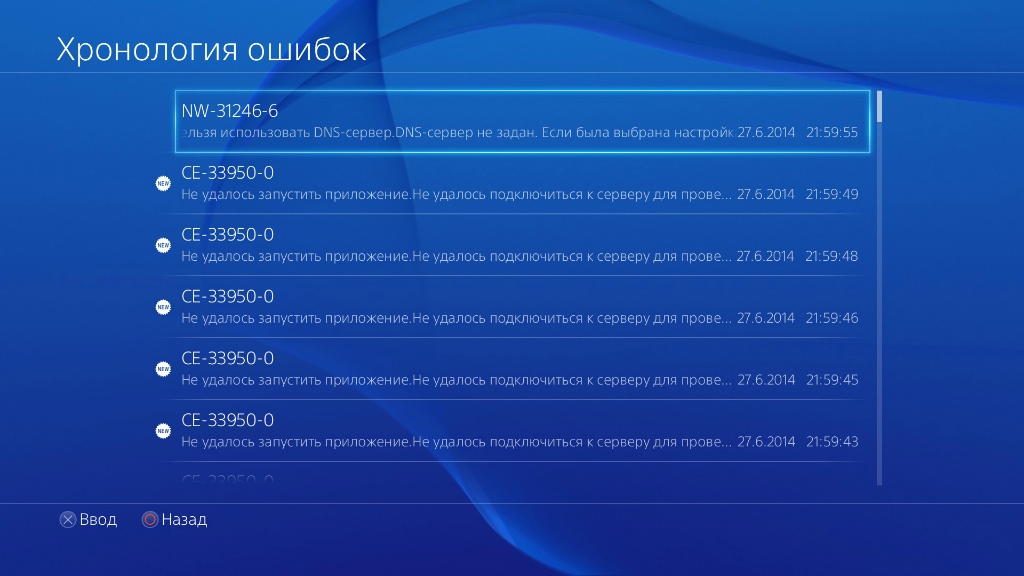






 Нажимаем «Далее».
Нажимаем «Далее».